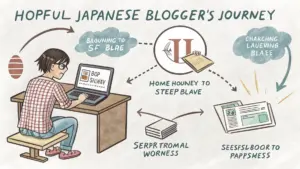ブログのデザインで最も大切なのは、センスや専門知識ではなく読者への配慮と統一感です。
この記事では、デザインの基本原則から、初心者でもすぐに真似できる7つの具体的なテクニック、おすすめのWordPressテーマまで、おしゃれなブログを作る方法を網羅的に解説します。
デザインの知識がない私でも、本当におしゃれにできるのかな…
大丈夫です。この記事のコツを順番に試せば、誰でも洗練されたブログが作れます
- おしゃれなブログデザインの3つの基本原則
- 読みやすさを高める7つのデザインテクニック
- 初心者におすすめのWordPressテーマ
- デザインの参考になるブログ事例や便利ツール
ブログデザインをおしゃれにする3つの基本原則
ブログのデザインに専門知識は必要ありません。
大切なのは、読者にとっての読みやすさを第一に考えた統一感を出すことです。
いきなり細部を調整するのではなく、まずブログ全体の骨格となる3つの基本原則を押さえることで、誰でも洗練された印象のブログを作れます。
| 原則 | 目的 | 具体的なアクション |
|---|---|---|
| 方向性と世界観 | ブログの個性を確立 | ターゲットと発信内容の明確化 |
| 3色の配色ルール | 視覚的な統一感の創出 | ベース・メイン・アクセントの3色を決定 |
| フォント選び | 可読性の向上と印象の決定 | シンプルで読みやすいゴシック体の選択 |
この3つの土台を最初にしっかりと固めることで、デザインの細部に一貫性が生まれ、読者が心地よく情報を得られるブログになります。
ブログの方向性や世界観の決定
ブログの方向性や世界観とは、単に見た目を飾ることではなく、「誰に向けて、どのような価値を提供するのか」というブログの核となるコンセプトを指します。
ここを明確にすることが、デザインのブレを防ぐ第一歩です。
例えば、「30代の女性に向けて、カフェ巡りの記録やハンドメイド雑貨の紹介を通じて、日々の暮らしに彩りを添えるヒントを発信する」というように、ターゲットと提供する価値を具体的に言葉にしてみましょう。
この軸が、後の色選びやフォント選び、画像選定の重要な判断基準となります。
なんとなく好きなことを書いているだけだと、統一感が出ないんですね…
はい、最初にブログの軸を定めることで、後のデザイン作業が格段に進めやすくなりますよ
この最初のステップで方向性を固めておくと、デザインの細部で迷うことがなくなり、読者にメッセージが伝わりやすいブログになります。
統一感を出す3色の配色ルール
ブログ全体で使う色は、基本的に3色に絞ることで、まとまりが生まれて洗練された印象を与えます。
たくさんの色を使うと、かえって情報が散らかってしまい、読者がどこに注目すれば良いか分からなくなる原因になります。
配色の黄金比率は、ベースカラーが70%、メインカラーが25%、アクセントカラーが5%と言われています。
この比率を意識すると、誰でもバランスの取れた美しいデザインを実現可能です。
| カラーの種類 | 役割と面積の割合 | 具体的な使用箇所 |
|---|---|---|
| ベースカラー | 背景や余白など最も広い部分(70%) | 記事の背景など(白や薄いグレーがおすすめ) |
| メインカラー | ブログの印象を決める中心色(25%) | ヘッダー、フッター、見出し |
| アクセントカラー | 読者の注意を引く差し色(5%) | ボタン、リンク、特に強調したいテキスト |
もし色の組み合わせに迷う場合は、「配色パターン」と検索すると、相性の良い色の組み合わせを提案してくれるWebサイトがたくさん見つかります。
それらを参考に、ご自身のブログの世界観に合った配色を選んでみましょう。
全体の印象を決めるフォント選び
フォントはブログ全体の雰囲気を左右し、読者の読みやすさに直結する重要な要素です。
デザイン性の高い特殊なフォントよりも、誰にとっても読みやすいシンプルなフォントを選ぶことが、読者への配慮につながります。
パソコンやスマートフォンでの閲覧が中心のブログでは、可読性の高いゴシック体が最適です。
多くのデバイスで標準的にきれいに表示される「Noto Sans JP」や「游ゴシック」は、クセがなく長文でも疲れにくいため、本文のフォントとしておすすめです。
おしゃれな明朝体とか使ってみたくなりますが、避けた方がいいんでしょうか?
見出しやロゴにアクセントとして使うのは効果的ですが、本文は読みやすさを最優先してゴシック体を選ぶのが安心です
フォント選びは個性を出す場所ではなく、読者に情報を快適に届けるための土台と捉えましょう。
まずはシンプルで読みやすいものを選ぶことから始めるのが、おしゃれなブログへの近道です。
記事の読みやすさを高める7つのデザインテクニック
デザインの基本原則を押さえたら、次に個別の記事を読みやすくするテクニックを実践します。
ここで一番重要なのは、読者がストレスなく情報を得られるように配慮することです。
これから紹介する7つのテクニックは、どれもすぐに実践できるものばかりです。
一つひとつ取り入れることで、記事の質が向上し、読者の滞在時間も長くなります。
スマートフォンでも見やすい余白の確保
ここで言う余白とは、文章や画像の周りにある空白スペースのことです。
余白を十分に確保すると、窮屈な印象がなくなり、読者はリラックスして記事を読むことができます。
特に、日本のインターネットユーザーの約9割がスマートフォンを利用しているため、スマートフォンでの表示を意識することが大切です。
2〜3行に一度は改行を入れると、画面が文字で埋まるのを防ぎ、格段に読みやすくなります。
改行はこまめにした方が良いんですね
はい、文章の塊が小さくなることで、読者の読む負担を軽くできますよ
文章の区切りや段落の間に意識的に空白を作るだけで、ブログ全体の印象が洗練され、内容も頭に入りやすくなる効果があります。
箇条書きやボックスでの情報整理
複数のポイントや手順を説明するとき、文章でだらだらと書くと要点が分かりにくくなります。
そのような場合は、箇条書きやボックス(囲み枠)を使って情報を整理しましょう。
例えば、商品のメリットを3つ紹介する際に箇条書きを使ったり、注意点をボックスで囲ったりすると、読者は視覚的に情報をキャッチしやすくなります。
| デザインの種類 | 用途の例 |
|---|---|
| 箇条書き | 複数の項目や手順を並べる |
| 番号付きリスト | 手順やランキングを示す |
| ボックス(囲み枠) | 補足情報や注意点を強調する |
| テーブル(表) | 複数の項目の比較やスペックを示す |
このように情報を整理するデザインを効果的に使うことで、長い記事でも読者が飽きずに最後まで読み進めてくれるようになります。
吹き出しデザインで生まれる会話のリズム
吹き出しデザインとは、会話形式で文章を表示する装飾のことです。
単調な文章が続くときに挟むことで、記事にリズムと親しみやすさが生まれます。
読者の疑問を代弁したり、筆者の意見を補足したりする際に使うと効果的です。
ただし、多用すると逆効果になるため、1つの見出しに1箇所程度、アクセントとして使うのがおすすめです。
この記事でも使われている、この会話みたいなやつですね!
その通りです。このように使うと、読者が置いていかれるのを防ぐ効果もあります
吹き出しは、読者との距離を縮め、まるで会話しているかのようなライブ感を演出できる便利なデザインです。
強調したい部分だけに使うマーカーと太字
記事の中で「ここだけは絶対に伝えたい」というメッセージは、マーカーや太字を使って強調します。
しかし、装飾が多すぎると、どこが重要なのか分からなくなってしまいます。
強調するのは、1つの見出しにつき1箇所か2箇所に絞るのがポイントです。
記事をざっと斜め読みする読者にも、要点が伝わるように意識しましょう。
| 強調方法 | 使い分けの例 |
|---|---|
| 太字 | 重要なキーワードや単語を際立たせる |
| マーカー | 特に読者に覚えてほしい一文を目立たせる |
| 赤字 | 注意喚起やネガティブな情報を伝える |
強調はスパイスのようなものです。
使いすぎず、ここぞという場面で使うことで、メッセージが読者の心にしっかりと届きます。
アイキャッチ画像で演出する雰囲気の統一
アイキャッチ画像は、記事の「顔」とも言える重要な要素で、クリックされるかどうかを左右します。
各記事のアイキャッチ画像で使う色味やフォント、写真のテイストを統一するだけで、ブログ全体のブランディングにつながります。
例えば、すべての画像に同じフィルターをかけたり、同じフォントでタイトルを入れたりするだけでも、統一感が出ます。
画像を作るのって難しそう…
大丈夫です。後ほど紹介する無料ツール「Canva」を使えば、テンプレートを選ぶだけで簡単におしゃれな画像が作れますよ
読者がトップページを訪れたときに、アイキャッチ画像がずらりと並んだ光景が美しいと、「センスの良いブログだな」という印象を与えられます。
わかりやすさを助ける図解やアイコンの活用
文章だけでは伝わりにくい複雑な情報やデータは、図解やアイコンを使って視覚的に表現すると、読者の理解度が深まります。
例えば、サービスの仕組みをフローチャートにしたり、メリットを説明する際にチェックマークのアイコンを付けたりするだけで、直感的に内容を伝えられます。
| 活用方法 | 具体例 |
|---|---|
| アイコン | 各項目の冒頭に付けて視覚的な目印にする |
| 図解(フローチャート) | 手順や物事の流れを時系列で示す |
| 図解(グラフ) | 数値の推移や割合を比較して見せる |
| 図解(イラスト) | 概念やイメージをキャラクターなどで表現する |
テキストを補完する形で図解やアイコンを取り入れることで、情報の伝達効率を高め、読者の満足度を向上させることが可能です。
プロ感を演出する表記ゆれの解消
表記ゆれとは、同じ意味の単語が、記事内やブログ全体で異なる文字で表記されている状態のことです。
例えば、「WordPress」と「ワードプレス」、「Webサイト」と「ウェブサイト」などが混在していると、読者に「この記事はきちんと管理されていないな」という印象を与えかねません。
ブログを始める際に、自分だけの表記ルールをリストアップしておくと、記事を書くたびに迷わずに済みます。
| 種類 | 表記の例(どちらかに統一する) |
|---|---|
| 固有名詞 | WordPress / ワードプレス |
| 英語と日本語 | Webサイト / ウェブサイト |
| 送り仮名 | おすすめ / オススメ / お勧め |
| 大文字と小文字 | YouTube / Youtube / youtube |
| 全角と半角 | 2024年 / 2024年 |
細かい点ですが、このような表記を統一するだけで、文章の質が上がり、ブログ全体にプロフェッショナルな印象を与えることができます。
おしゃれなブログへの近道となるWordPressテーマ
ブログのデザインを根本からおしゃれにするには、WordPressテーマの導入が最も効率的な方法です。
テーマとは、サイト全体のデザインや構成のテンプレートのことであり、着せ替えるだけでプロが作ったような洗練された見た目に変更できます。
ここでは、初心者の方でも扱いやすく、デザイン性も高い人気のWordPressテーマを3つ紹介します。
| テーマ名 | 価格 | 特徴 |
|---|---|---|
| Cocoon | 無料 | 収益化機能が豊富、カスタマイズ性が高い |
| SWELL | 17,600円(税込) | シンプルで洗練されたデザイン、直感的な操作性 |
| JIN | 14,800円(税込) | かわいい・ポップなデザイン、着せ替え機能が豊富 |
無料テーマでも十分高機能ですが、有料テーマはデザインの質や使いやすさ、サポート体制が充実しているため、長期的にブログを運営するなら投資する価値があります。
自分のブログの方向性や予算に合わせて、最適なテーマを選びましょう。
無料で高機能なWordPressテーマ「Cocoon」
Cocoon(コクーン)は、無料で利用できるとは思えないほど多機能なWordPressテーマです。
ブログの収益化に必要な機能や、内部SEO対策が標準で備わっている点が大きな魅力となっています。
利用者が多いため、カスタマイズに関する情報がWeb上に豊富にあります。
100種類以上のスキン(デザインテンプレート)が用意されており、適用するだけで簡単にブログの見た目を変更できるのも初心者には嬉しいポイントです。
| 項目 | 内容 |
|---|---|
| 価格 | 無料 |
| デザイン | シンプル、カスタマイズ前提 |
| 主な機能 | スキン機能、広告管理、SEO対策 |
| 向いている人 | コストを抑えたい人、自分でカスタマイズを楽しみたい人 |
無料だとデザインが他の人と被りやすそうで心配…
Cocoonはカスタマイズ情報が豊富なので、オリジナリティを出すことも十分可能ですよ
コストをかけずにブログを始めたい、機能性を重視したいという方には最適なテーマです。
豊富な情報をもとに、自分好みのブログ デザインに育てていく楽しみがあります。
初心者でも使いやすい有料テーマ「SWELL」
SWELL(スウェル)は、シンプルで洗練されたデザインと、直感的な操作性が人気の有料WordPressテーマです。
ブロックエディタに完全対応しており、まるでWebサイトビルダーのように記事を装飾できます。
価格は17,600円(税込)で買い切り型のため、一度購入すれば追加費用なしで使い続けられます。
コードの知識がなくても、クリック操作だけでプロのような見栄えのサイトが作れる手軽さが、多くのブロガーから支持される理由です。
| 項目 | 内容 |
|---|---|
| 価格 | 17,600円(税込・買い切り) |
| デザイン | シンプル、モダン、おしゃれ |
| 主な機能 | ブロックエディタ完全対応、高速化設定、広告タグ管理 |
| 向いている人 | デザイン知識に自信がない人、記事執筆に集中したい人 |
有料テーマって、なんだか設定が難しそう…
SWELLはマニュアルも充実していて、初心者でも迷わず設定できるので安心してください
デザインのカスタマイズに時間をかけることなく、記事コンテンツの作成に集中したい方に最適なテーマです。
初期投資は必要ですが、ブログ運営の効率を考えるとコストパフォーマンスは高いといえます。
かわいいデザインが得意な有料テーマ「JIN」
JIN(ジン)は、柔らかく、かわいい雰囲気のデザインが特徴の有料WordPressテーマです。
特に女性向けのブログや、優しい世界観を表現したい場合に最適な選択肢となります。
最大の特徴は『着せ替え』機能で、10種類以上のデザインデモの中から好みのものを選ぶだけで、プロが作ったようなおしゃれなサイトが完成します。
価格は14,800円(税込)の買い切り型です。
| 項目 | 内容 |
|---|---|
| 価格 | 14,800円(税込・買い切り) |
| デザイン | かわいい、ポップ、女性向け |
| 主な機能 | デザイン着せ替え機能、豊富なボックス・ボタンデザイン |
| 向いている人 | ブログで世界観を表現したい人、かわいいデザインが好きな人 |
私のブログの雰囲気に合うかな?
デモサイトを見るだけでワクワクするようなデザインが多いので、ぜひ公式サイトを覗いてみてください
難しい設定をしなくても、誰でも簡単にかわいいブログを作れるのがJINの魅力です。
自分の『好き』を詰め込んだ、オリジナリティあふれるブログを作りたい方におすすめします。
お手本にしたいブログ事例と便利ツール
デザインの基本を学んだら、次は実際に成功しているブログを参考にしたり、便利なツールを活用したりすることが上達への近道です。
特に、すでにおしゃれなブログのデザインを分析することが、センスを磨く上で最も効果的です。
ここでは、デザインの参考になるブログ事例から、アイキャッチ作成に役立つツール、高品質なフリー素材サイトまで、あなたのブログをワンランクアップさせるための具体的な手段を紹介します。
デザインの参考にしたいおしゃれなブログ
他の人のブログを見ることは、デザインの引き出しを増やす絶好の機会です。
どのような配色やレイアウトが読者にとって心地良いのか、たくさんの実例から学びましょう。
例えば、月間100万PVを超えるような人気ブログは、例外なくデザインが洗練されています。
単に見た目が良いだけでなく、情報が探しやすいように工夫されている点に注目です。
| ブログ名 | 特徴 |
|---|---|
| トバログ | 洗練された写真と余白の使い方が秀逸なガジェットレビューブログ |
| Tsuzuki Blog | 白・黒・グレーを基調としたシンプルでまとまりのあるデザイン |
| 副業コンパス | 必要な情報のみを配置した無駄のないシンプルなレイアウト |
参考サイトを見ても、どうやって自分のブログに活かせばいいんだろう?
まずは配色やフォントなど、1つだけ真似するところから始めてみましょう
全てを真似る必要はありません。
素敵だと感じた部分を自分のブログに取り入れることで、オリジナリティのあるおしゃれなブログに近づいていきます。
画像作成に便利な無料ツール「Canva」
Canva(キャンバ)とは、Webブラウザ上で簡単にデザインを作成できるツールです。
専門的な知識がなくても、直感的な操作でプロ並みのアイキャッチ画像や図解を作れます。
豊富なテンプレートが25万点以上用意されており、好きなデザインを選んで文字や写真を差し替えるだけで、統一感のあるおしゃれな画像が完成します。
| 用途 | 具体例 |
|---|---|
| アイキャッチ画像 | 豊富なテンプレートから記事に合ったデザインを選択 |
| 記事内の図解 | 複雑な情報を分かりやすく視覚化 |
| SNS用画像 | InstagramやX(旧Twitter)の投稿画像をブログと統一 |
| オリジナルロゴ | ブログの個性を表現するロゴを簡単に作成 |
Canvaって本当に無料で使えるの?
基本的な機能はすべて無料で利用できるので、まずは気軽に試してみてください
Canvaを活用すれば、画像作成にかかる時間を大幅に短縮できるため、記事執筆そのものに集中できるようになります。
おしゃれなフリー写真・イラスト素材サイト
ブログで使用する写真やイラストは、全体の雰囲気を決定づける重要な要素です。
質の高い素材を使うことで、ブログの信頼性や専門性を高める効果が期待できます。
素材サイトはたくさんありますが、海外のサイトも利用すると、他のブログとは一味違うおしゃれな雰囲気を演出できます。
商用利用が可能かどうか、利用規約は事前に確認しましょう。
| サイト名 | 特徴 |
|---|---|
| Unsplash | 海外のクリエイターが撮影した高品質でおしゃれな写真が豊富 |
| Pexels | スタイリッシュな写真や動画素材が見つかるサイト |
| O-DAN | 複数の海外フリー写真サイトを一括で日本語検索できる |
| イラストAC | 日本人向けの親しみやすいイラスト素材が充実 |
写真を選ぶときに気をつけることはありますか?
ブログの世界観に合ったトーンの写真を選ぶと、統一感が出ますよ
素敵な写真やイラストは、読者の目を引きつけて内容の理解を助ける役割も果たします。
あなたのブログに合った素材を見つけて、効果的に活用してください。
よくある質問(FAQ)
- ブログのデザインは、記事が増えてから手をつけるべきですか?
-
最初に基本的なデザインの型を決めておくことをおすすめします。
特に、WordPressテーマの導入や基本となる3色の配色は、記事が少ないうちに設定すると効率が良いです。
ブログ全体の見た目を整えることで、初期の読者にも良い印象を与えられます。
デザインは一度決めたら終わりではなく、運営しながら改善していくものです。
- 参考になるブログを見ても、どう真似すれば良いのか分かりません
-
全体を一度に真似しようとせず、1つの要素に絞って分析してみましょう。
例えば、「このブログの配色は素敵だから、自分のブログにも取り入れてみよう」や「見出しのデザインが読みやすいから参考にしよう」といった形です。
良いと感じた部分を少しずつ取り入れることが、おしゃれなブログ デザインへの近道になります。
- シンプルなデザインにすると、地味で素人っぽくなってしまいます
-
洗練されたシンプルなブログ デザインは、情報の「引き算」が上手に行われています。
単調に見せないためのコツは、質の高い写真やイラストを効果的に使うことです。
また、記事内の余白をしっかり確保すると、文字が読みやすくなり、洗練された印象を与えられます。
アクセントカラーを差し色として上手に使うことも意識しましょう。
- パソコンとスマホで、デザインの優先度はどちらが高いですか?
-
現在の読者の多くはスマートフォンでブログを閲覧するため、スマホでの見やすさを最優先に考えるべきです。
パソコンでデザインを調整した後は、必ずスマートフォンでも表示を確認する習慣をつけましょう。
特に、文字の大きさや改行の頻度、画像のサイズが適切かどうかをチェックすることが、スマホでも見やすいブログを作るポイントです。
- 文字装飾のルールが自分の中で定まりません
-
文字装飾のコツは、それぞれの装飾に「役割」を持たせることです。
例えば、「太字は重要なキーワード」「マーカーは読者に最も伝えたい結論の一文」のように、自分だけの文字装飾ルールを決めます。
ルールを設けることで装飾の使いすぎを防ぎ、本当に強調したい部分が読者に伝わりやすくなります。
- 無料のWordPressテーマだと、他のブログとデザインが被りませんか?
-
無料のWordPressテーマでも、カスタマイズ次第でオリジナリティを出すことは十分に可能です。
特にCocoonのような人気のテーマは、利用者が多いためカスタマイズに関する情報がインターネット上に豊富にあります。
アイキャッチ画像のデザインやブログで使う配色を工夫するだけでも、他のブログとの差別化を図れます。
まとめ
この記事では、ブログのデザインをおしゃれにするための基本原則から具体的な7つのテクニックまで解説しました。
最も大切なのは、専門知識ではなく読者への配慮とブログ全体での統一感です。
- デザインの土台となる3つの基本原則
- 読みやすさを高める7つのテクニック
- WordPressテーマを使った効率的な改善方法
- 参考ブログや便利なツールの活用
まずは、あなたのブログの方向性を言葉にして、テーマカラーとなる3色を決めることから始めてみましょう。
この記事で紹介したコツを一つずつ試すことで、あなたのブログは必ず読者にとって魅力的になります。